声明:本次教程简单的教大家如何打开附送的原理图和PCB图,以下全部采用教程示例为例。
我们附送的原理图和PCB图共有四份第1份:是复制到word的,这份大家可以使用word直接打开,如果你发现你打不开,那么看下你电脑是否装有Office2010版本以上的软件,如果没有装的话安装后打开,或者你安装的版本是2003或者别的比较低版本也有可能导致打不开,那就卸载了重新安装2010版本的。或者安装一个WPS好像可以打开。第二份:是截图的图片格式,这个大家可以直接使用看图软件打开。第三份:是DXP软件导出的‘.sch’(这个格式是原理图)和‘.pcb’(这个格式是PCB图)格式的,这个使用Protel99se软件便可以打开。第四份:也就是重点要讲的。是使用DXP(原名:AltiumDesigner10 以下都简称为:DXP)制作。可能会问DXP这个软件你们没有学过或者老师没有提到过,其实大家可能都接触过,这个软件就是Protel99se的新版本,这两个软件其实是一样的都是Altium公司的。DXP是近年推出的版本,Protel99se是早期推出的版本。接下来就教大家如何打开这个原理图和PCB图文件。第一步:确认下自己电脑是否安装有DXP软件,如果没有的话需要先下载安装软件才能打开哦,不然就只能看WORD格式或者截图图片格式的了。如果你电脑上安装了Protel99se那么你就打开第三份的原理图和PCB图。DXP下载链接查看《11-相关软件下载链接》文件夹中。第二步:确认已经安装好软件后
1.001.jpg (2.23 KB, 下载次数: 212)
下载附件
2016-6-18 13:57 上传
(这个好像原本显示的是:AltiumDesigner.EXE。这个都不重要,只要软件图标是这个的就对了),打开附送的资料中的“示例教程原理图(DXP)”这个文件夹,这个文件夹中就有原理图和PCB图。
1.002.jpg (41.19 KB, 下载次数: 168)
下载附件
2016-6-18 13:57 上传
第三步:双击“示例教程.PrjPCB”这个文件,然后选择使用DXP打开。打开的界面如下:
1.003.jpg (35.67 KB, 下载次数: 161)
下载附件
2016-6-18 13:57 上传
第四步:比如我们现在需要看原理图,就双击打开原理图那个文件。打开后就可以绘制好的原理图了。
1.004.jpg (39.75 KB, 下载次数: 159)
下载附件
2016-6-18 13:57 上传
另外打开PCB图也是一样的,只需要双击原理图下边那个文件就是了,这里就不在细说。
本文的word格式版本方便大家保存:
原理图PCB图使用教程.doc
(639 KB, 下载次数: 43)
2016-6-18 14:11 上传
点击文件名下载附件
下载积分: 黑币 -5